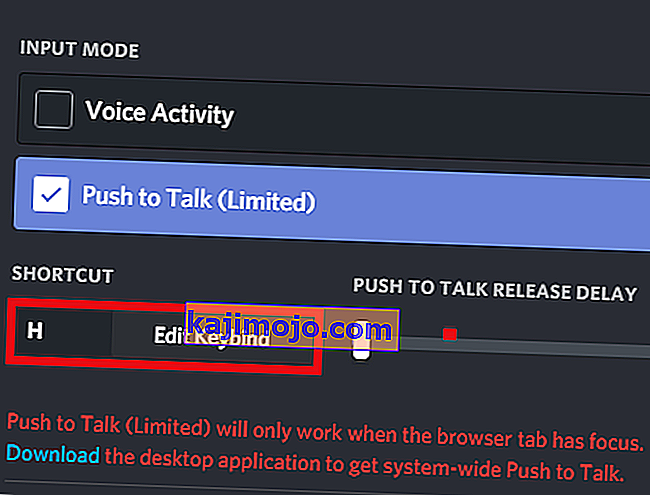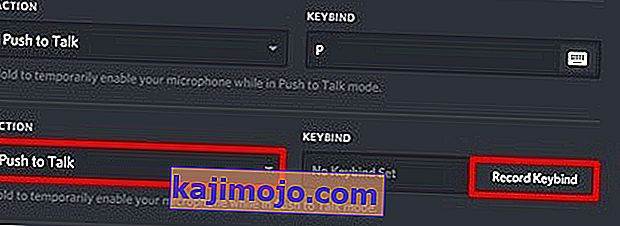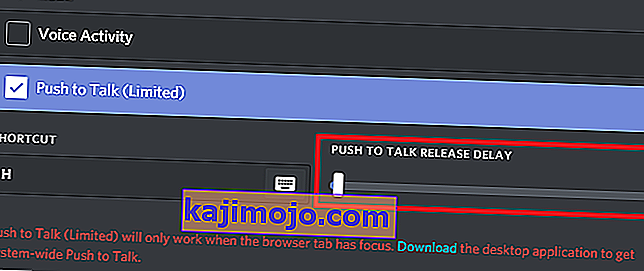Ebakõla tõusis kiiresti mängijate seas kõige enam kasutatavate vestlusteenuste hulka kogu maailmas. VOIP-teenus paneb rõhku mängimisele ja tugines paljudele Slacki põhimõtetele. Kuigi grupivestlus on väga lihtne, saate teha täpsemaid asju, näiteks korraldada kohandatud kanaleid ja seadistada oma tekstikäske.
Kui mängite Discordiga sõpradega mitmikmänge, teate juba, et asjad võivad muutuda tõeliselt kiireks. Minu peamine probleem häälvestlusega mängude mängimisel on see, et üks sõber koos odava peakomplektiga rikub selle kõigile teistele. Keskpärased peakomplektid koguvad palju taustamüra, mis häirib meeskonna suhtlemist. See juhtub ka inimestega, kes kasutavad oma arvuti või sülearvuti sisemist mikrofoni.
Aga ma olen nüüd õnnelik mängur. Olen veennud kõiki oma mängusõpru edukalt kasutama Discordi Push to Talk funktsiooni meie seanssidel. Sellest ajast alates pole taustamüra põhjustatud arutelusid ega konflikte olnud. Samuti on vestlus vaiksem, võimaldades meil rohkem keskenduda ja järjestada end kõrgemale kui kunagi varem.
Kui soovite veenda sõpra või kui teie olete see, kes mõjutab teie vestluskaaslaste mängu, peate võimalikult kiiresti proovima Push to Talk funktsiooni.
Ärge muretsege, kui te ei tea, kuidas seda lubada, meil on iga teie jaoks vajaliku sammuga kaks põhjalikku juhendit. Allolevaid juhiseid saab jälgida nii Discordi veebiversioonis kui ka Windowsis, Linuxis ja macOS-is.
Märkus . Push to Talk funktsioon on veebiversioonis rangelt piiratud. See töötab ainult siis, kui brauseri vahekaardil on fookus. Kui soovite sujuvat ebakõla kogemust, soovitan teil kasutada töölaua versiooni.
Kuidas lubada raadiosaatja arutelu
Alustame funktsiooni lubamisest, seejärel järgige seda kogu teise seadistamise teise juhendiga. Sõltumata sellest, millist Discordi versiooni kasutate, peate kõigepealt veenduma, et olete edukalt sisse loginud. Kui olete selle enda jaoks heaks kiitnud, peate tegema järgmist.
- Otsige oma kasutajanime ekraani vasakus alanurgas. Puudutage selle kõrval asuvat seadete ikooni.
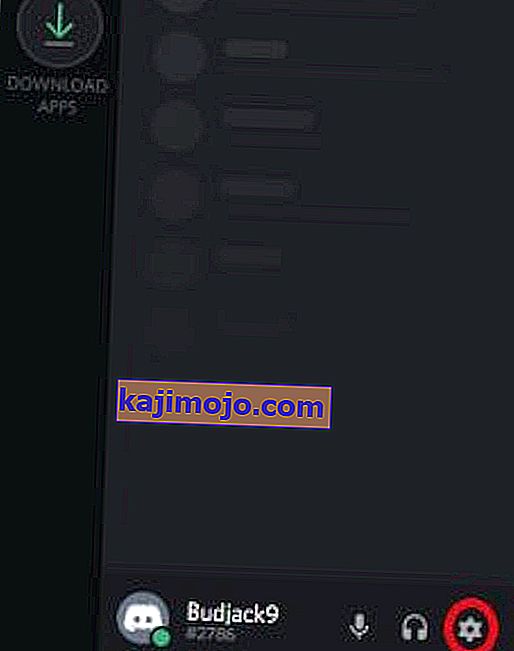
- Kui olete jõudnud ebakõla seadetesse, kerige alla ja puudutage valikut Hääl ja video (hääl) .
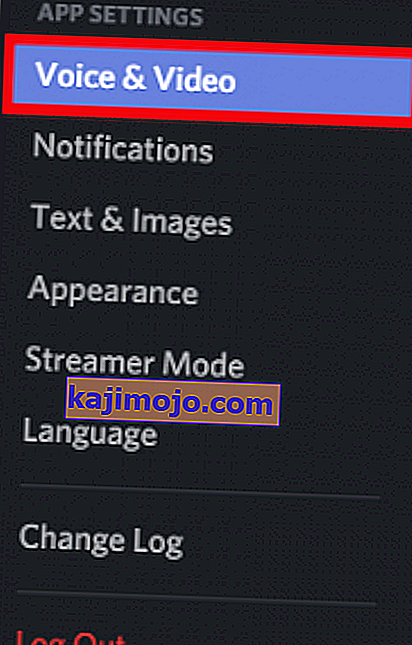
- Selle funktsiooni lubamiseks klõpsake nüüd ruut Push to Talk kõrval .
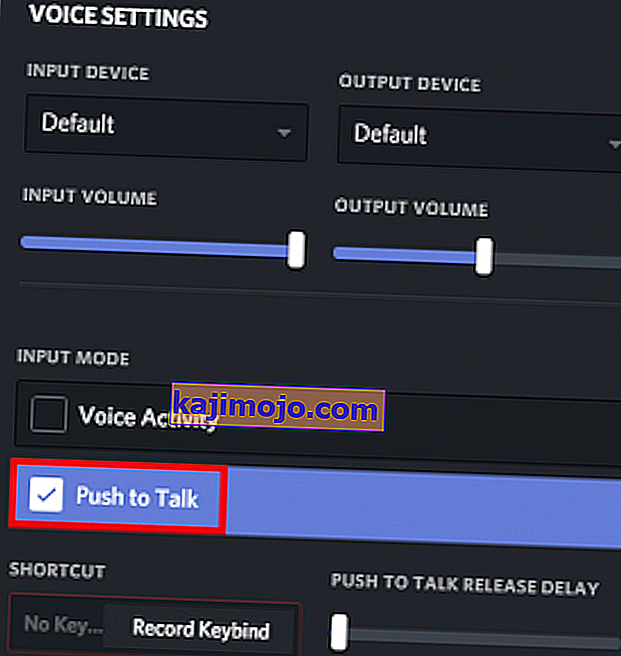
Kuidas konfigureerida Push to Talk ebakõlas
Nüüd olete Push to Talk edukalt lubanud. Kuid te ei saa seda kohe kasutada. Selle nõuetekohaseks toimimiseks peame seadma Push to Talk funktsiooni võtme . Tehke järgmist.
- Minge jaotisse Seaded ja kerige alla jaotiseni Klahvistikud . Pidage meeles, et ebakõla võimaldab teil sama funktsiooni jaoks määrata mitu otseteed. See on tõesti kasulik, kui mängite mitut mängu, millel on erinevad juhtnupud. Lisage julgelt nii palju kui soovite.
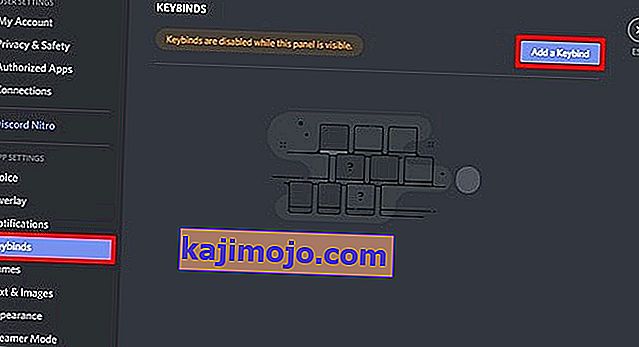 Märkus . Discordi veebiversioonil pole vahekaarti Keybind. Soovitan tungivalt töölauaversiooni, kuid kui see pole valik, minge jaotisse Seaded> Hääl ja video (jaotises Rakenduse seaded ). Sealt saate klõpsata käsul Redigeeri klahvi ja lisada otsetee.
Märkus . Discordi veebiversioonil pole vahekaarti Keybind. Soovitan tungivalt töölauaversiooni, kuid kui see pole valik, minge jaotisse Seaded> Hääl ja video (jaotises Rakenduse seaded ). Sealt saate klõpsata käsul Redigeeri klahvi ja lisada otsetee.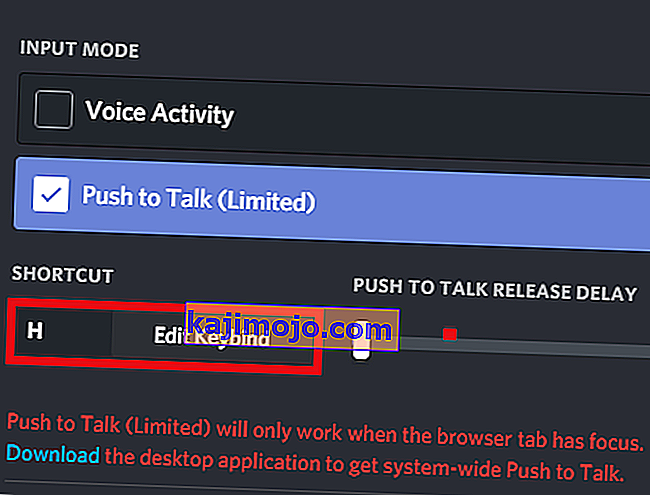
- Puudutage seal olles nuppu Lisa klahvistik (paremas ülanurgas).

- Nüüd veenduge, et valiksite toiminguks Push to Talk . Kui olete selle paika saanud, klõpsake nupul Salvesta klahv ja vajutage klahvi, mida soovite kasutada Push to Talk-lülitina. Eelistuse salvestamiseks vajutage nuppu Lõpeta salvestamine .
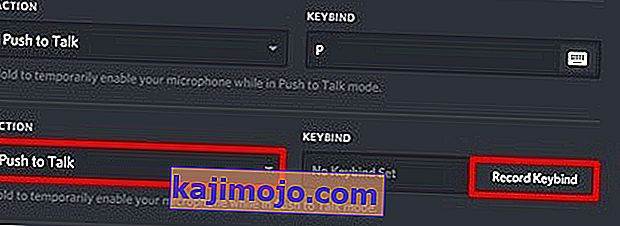
- Nüüd minge tagasi jaotisse Seaded> Hääl (Hääl ja video) . Otse selle koha all, kus olete varem Push to Talk lubanud, peaksite märkama väikest liugurit nimega Push to Talk Release Delay . See liugur muudab aega, mille võtab Discord teie helisignaali lõikamiseks pärast Push to talk klahvistiku vabastamist. Madalaim väärtus on 20 ms, kuid soovitan seda pisut kõrgemale vändata, nii et te ei katkesta ennast kogemata.
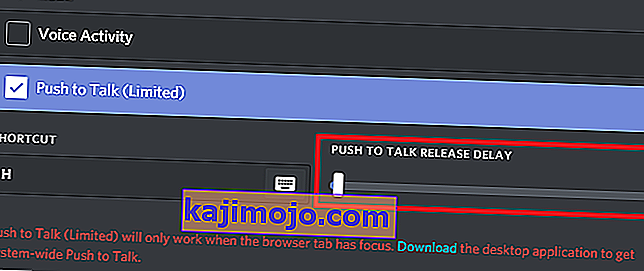
Pakkima
Kui mängite palju online-mänge, pole põhjust, miks te ei tahaks sõpradele oma taustamüra säästa. Push to Talk on kohustuslik kõigi mikrofonide jaoks, koos sisemise kõlari / mikrofoni kombinatsiooni või mis tahes muu peakomplektiga, millel pole head müra summutamist. Muidugi, see võtab aega, kuni te distsiplineerite, et hoida rääkimise ajal Push to Talk klahvi all, kuid tehke seda meeskonna heaks.
Nõuandena soovitan liikumisklahvide (WASD) lähedal asuvat klahvistikku otsida. See ei mõjuta teie mängimist üldse. Kui kasutate ebakõla ja teil on tõhusam seadistamine, andke meile sellest teada allpool olevast kommentaaride jaotisest.

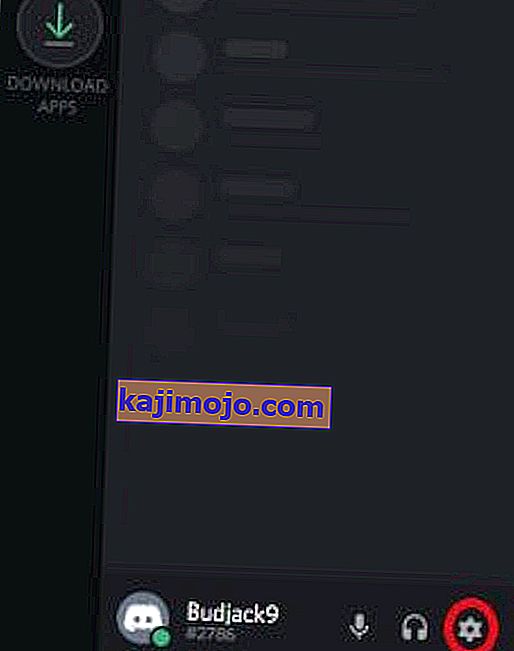
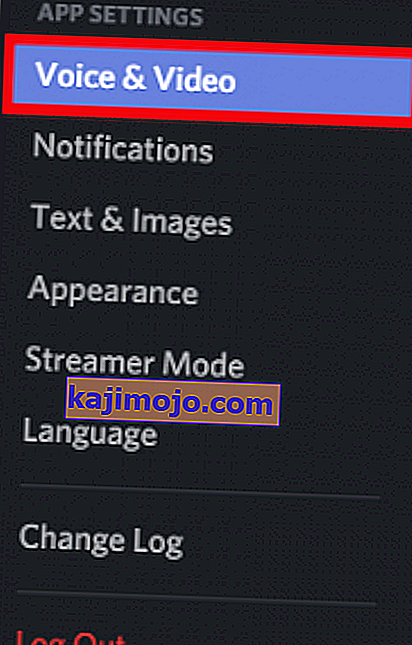
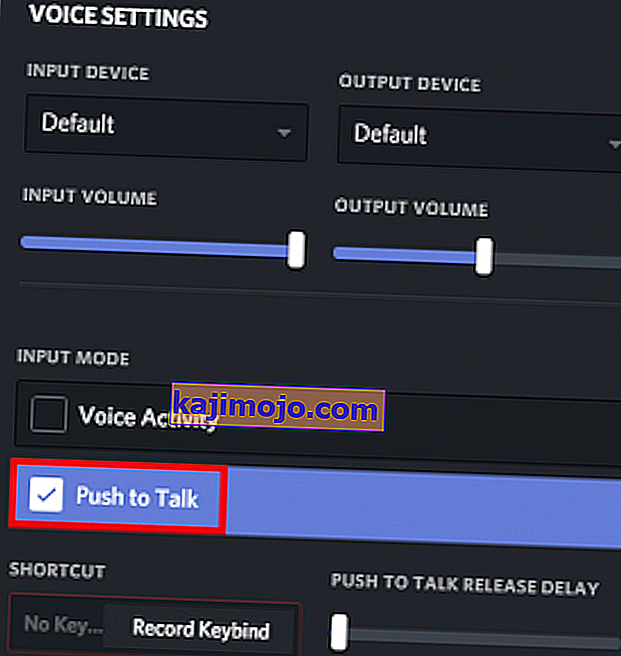
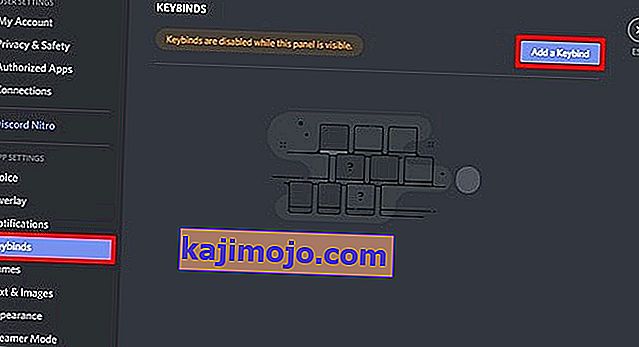 Märkus . Discordi veebiversioonil pole vahekaarti Keybind. Soovitan tungivalt töölauaversiooni, kuid kui see pole valik, minge jaotisse Seaded> Hääl ja video (jaotises Rakenduse seaded ). Sealt saate klõpsata käsul Redigeeri klahvi ja lisada otsetee.
Märkus . Discordi veebiversioonil pole vahekaarti Keybind. Soovitan tungivalt töölauaversiooni, kuid kui see pole valik, minge jaotisse Seaded> Hääl ja video (jaotises Rakenduse seaded ). Sealt saate klõpsata käsul Redigeeri klahvi ja lisada otsetee.